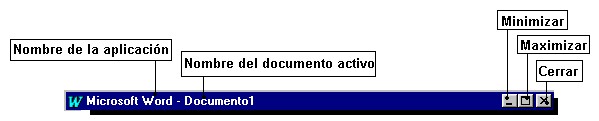¿Cómo es el área de trabajo de Word?
Barra de Título. Está localizada en la parte superior de la pantalla y muestra el nombre de la aplicación, el nombre del documento activo (que será Documento1, Documento2......etc. hasta que no se guarde con el nombre real) y los botones de la ventana: minimizar, maximizar y cerrar.
Barra de Menús. Se localiza bajo la barra de título y contiene todos los procedimientos que se necesitan para trabajar en Word97. Al dar un clic sobre los menús se despliegan las opciones disponibles para cada uno, y para cerrarlos basta con dar un clic en otra parte de la pantalla para que se cierre dicho menú. Al final de la parte derecha se encuentran los botones Minimizar, Restaurar y Cerrar que actúan sobre el documento activo.
Existe también un método para activar los menú sin hacer uso del ratón, presione sin soltar la tecla <Alt> y la letra subrayada del nombre del menú. Por ejemplo: para desplegar el menú Archivo presione al mismo tiempo <Alt> A.
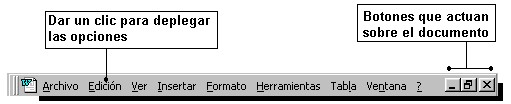
Barra de Herramientas. Generalmente se localiza bajo la barra de menús y son hileras de botones con símbolos o iconos. Su trabajo es realizar de manera rápida los comandos del menú. Para conocer la función de ellos coloque el puntero sobre uno de los botones y observe que bajo él se despliega un pequeño cuadro describiendo la función del botón.
![]()
Existen varias barras de herramientas disponibles y puede seleccionarlas de acuerdo a sus preferencias; por el momento utilizaremos únicamente las barras Estándar y Formato, para asegurarnos que se encuentren activas siga los siguientes pasos:
- Señalar con el puntero el menú Ver de la barra de menús.
- Activar el menú dando un clic con el botón izquierdo del ratón.
- Seleccionar con el puntero el comando Barras de Herramientas
- Verificar en el submenú que solamente las opciones Estándar y Formato se encuentren seleccionadas (aparece una marca del lado izquierdo de la opción).
- Dar un clic en la opción deseada con el botón izquierdo del puntero para seleccionar o deseleccionar.
La Regla: Se localiza abajo de la barra de herramientas y se utiliza para establecer de una forma rápida los márgenes del documento, sangrar párrafos, definir tabulaciones o cambiar el ancho de las columnas de una tabla.

Punto de Inserción: Justo debajo de la regla se encuentra el área de texto, que es el lugar en donde se escribe el documento. La barra vertical intermitente que aparece es el cursor o punto de inserción que muestra la posición en donde se insertará el texto en un documento.
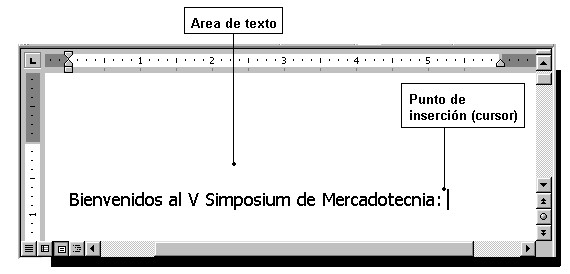
Barras de desplazamiento. Permiten ver la información a lo largo y a lo ancho de la pantalla para visualizar el contenido total del documento. Para utilizarlas, coloque el puntero sobre el cuadro de la barra de desplazamiento y oprima sin soltar el botón izquierdo del ratón; enseguida, mueva el puntero en la dirección deseada.
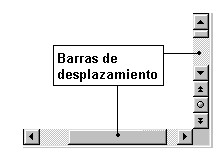
Barra de estado. Se localiza en la parte inferior de la ventana y se conforma de 3 secciones: La primera informa sobre la página y sección en donde se encuentra el punto de inserción, así como el número de páginas del documento. La segunda sección informa la localización en renglones y columnas del punto de inserción. En la tercera sección se indican si se encuentran activas características como: grabar macros (GRB), control de cambios (MCA), extender selección (EXT), sobrescribir (SOB) y Ayuda para word perfect (AWP).